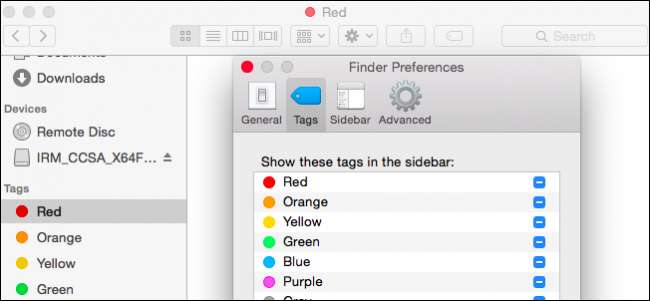
Si vous avez utilisé récemment OS X, vous avez peut-être remarqué que les balises ont désormais une présence distincte dans le Finder. Peut-être que vous pensez, "hein? Mots clés?" (c'est une réponse juste), mais en fait, les tags sont un excellent moyen de catégoriser, trier et trouver instantanément vos éléments importants.
Les étiquettes sont exactement ce qu'elles ressemblent. Vous ne faites que sélectionner des fichiers et ajouter des étiquettes. Ces étiquettes ne sont que des métadonnées pour décrire le contenu des fichiers. Vous pouvez ajouter autant de balises que vous le souhaitez. Vous pouvez donc ajouter la balise «déclarations de revenus» à vos déclarations de revenus et marquer d'autres documents liés aux taxes comme des «reçus».
Vous pouvez également ajouter une autre étiquette, dites simplement «taxes» à tous vos reçus et retours. De cette façon, vous pouvez voir tout ce qui concerne la fiscalité en une seule recherche. Ceci n'est qu'un exemple. Voyons de plus près comment cela fonctionne réellement.
Mieux connaître les balises du Finder
Voici le Finder avec les balises par défaut dans la barre latérale. C'était probablement votre première introduction aux balises sous OS X.
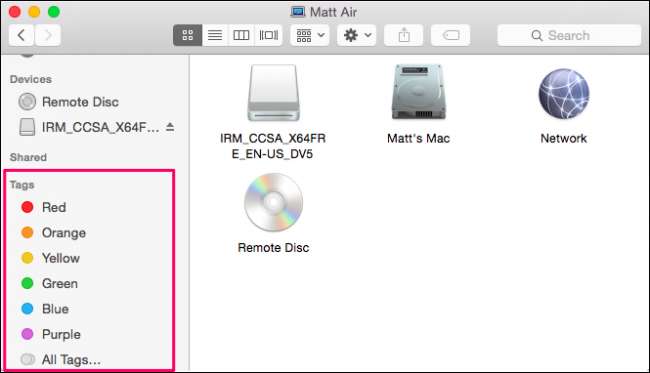
Ces balises par défaut peuvent être facilement modifiées. Cliquez avec le bouton droit sur n'importe lequel et vous pouvez le renommer ou le supprimer, le supprimer de la barre latérale, changer sa couleur ou l'ouvrir dans un nouvel onglet Finder. Ainsi, si vous avez un tas de fichiers étiquetés «Rouge», vous pouvez cliquer dessus pour les voir dans cette fenêtre du Finder, ou dans un nouvel onglet.
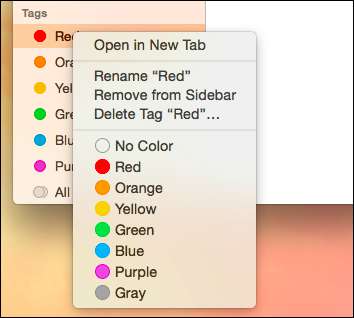
Ce ne sont pas les seules balises que vous pouvez avoir, mais en fait, vous pouvez en avoir autant de balises que vous le souhaitez. Sur notre bureau, nous avons quelques captures d'écran que nous avons prises, et nous voulons les étiqueter afin que nous puissions les trouver facilement si nous les déplaçons ailleurs.
Nous allons sélectionner les fichiers, six en tout, et cliquer sur le bouton Balises dans la barre d'outils du Finder. De là, un menu apparaîtra. Il y a tous les tags par défaut. Pour ajouter une balise "captures d'écran", nous la saisissons et appuyons sur "Entrée".
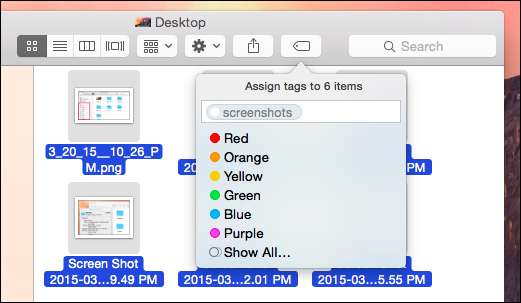
Nous avons ajouté la balise «screenshots» à ces six images, qui est enregistrée dans les métadonnées des fichiers, donc même si vous les transférez dans un dossier, un lecteur ou même un autre Mac différent, vous pouvez toujours trouver ces fichiers avec les «captures d'écran ”Tag.
Maintenant, nous avons une nouvelle balise dans la barre latérale, qui lorsque vous cliquez dessus, affiche tous les fichiers auxquels nous avons attaché cette balise. Encore une fois, nous pourrions faire un clic droit dessus et le renommer, changer sa couleur ou le supprimer. Notez que, même si vous supprimez la balise, les fichiers resteront.
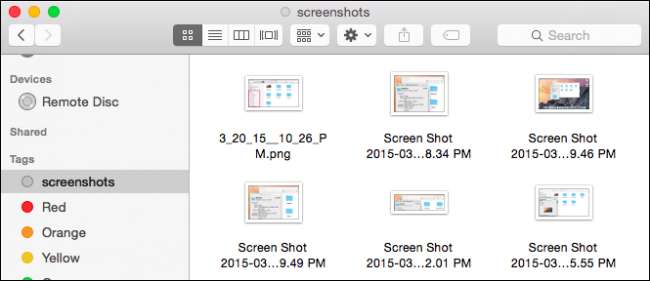
À partir de là, vous pouvez continuer à ajouter des balises à vos fichiers, en les catégorisant davantage afin qu'il soit facile de trouver un groupe de fichiers spécifique. Lorsque vous cliquez sur «Toutes les balises…» dans la barre latérale du Finder, vous voyez toutes les balises sur votre système.
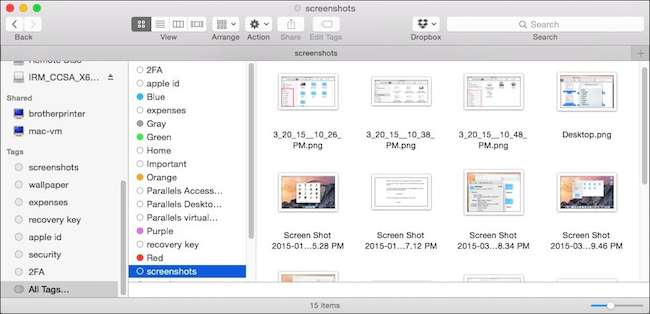
La vue des icônes précédente nous donne peu de détails sur l'emplacement de ces fichiers, mais on peut changer la vue et obtenez une idée précise de leur emplacement dans le Finder.
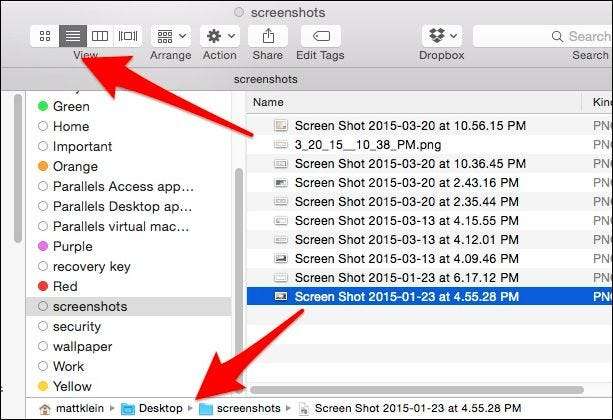
La plupart de ces fichiers n'ont qu'une seule balise attachée. L'ajout de balises supplémentaires signifie que vous pouvez définir vos fichiers pour une recherche plus facile. Vous n'avez pas besoin d'utiliser la barre latérale du Finder pour rechercher des fichiers par balises. Une fois que vous avez balisé suffisamment de fichiers, vous pouvez simplement taper votre requête dans Spotlight ou dans la fonction de recherche du Finder.
Recherche de fichiers par balise
Prenons un exemple pertinent, quelque chose dont beaucoup de gens traitent souvent. Vous recherchez un emploi et vous souhaitez mettre à jour votre ancien CV. Vous avez en fait vos anciens CV, quelque part, peut-être dans votre dossier de documents ou dans un dossier cloud, mais vous ne savez pas où. Ce dont vous êtes sûr, c'est que vous avez été assez intelligent pour étiqueter vos éléments de recherche d'emploi la dernière fois que vous les avez mis à jour.
Donc, si nous voulons trouver d'anciens CV, nous pouvons utiliser notre balise «CV». Nous tapons notre recherche et nous pouvons afficher les résultats par nom de fichier ou balises.
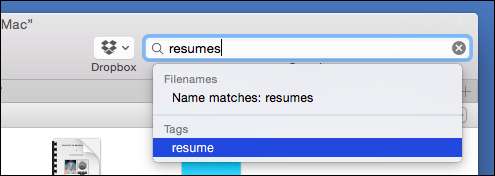
Encore une fois, la même chose avec les lettres de motivation.

Et si nous voulons voir tous nos anciens CV et lettres de motivation en un seul résultat? Dans ce cas, nous ajoutons une autre balise à tous les fichiers pertinents. Nous recherchons d'abord notre balise «CV» et en ajoutons une autre, «recherche d'emploi»; nous faisons la même chose pour nos fichiers de «lettres de motivation».
Pendant que nous y sommes, nous pouvons sélectionner les documents de «recherche d'emploi» qui nous intéressent le plus, puis nous les marquerons simplement comme «bleus». Maintenant, nous avons pas mal d'options de recherche de balises pour ce groupe de fichiers.
Nous allons d'abord démontrer en utilisant Spotlight . Vous pouvez enchaîner plusieurs balises en une seule recherche. Celui-ci listera tous nos fichiers «recherche d'emploi» avec la balise «bleue». L'utilisation de ces deux balises ensemble garantit que nous ne voyons que les fichiers correspondant à ces critères par rapport à toutes les balises «recherche d'emploi» ou à toutes les balises «bleues».
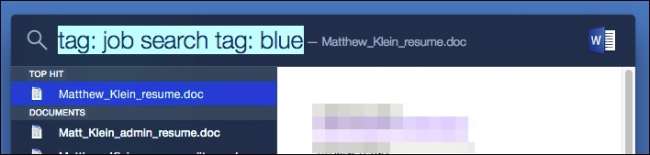
Spotlight est simplement plus facile à utiliser dans de tels cas, cependant, vous pouvez faire quelque chose de similaire dans le Finder.
Tout d'abord, tapez votre requête de recherche et choisissez "Balises" dans l'option de menu.
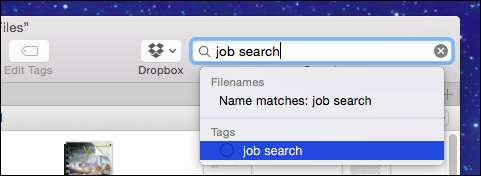
Maintenant, ajoutez des balises supplémentaires à votre requête de recherche.
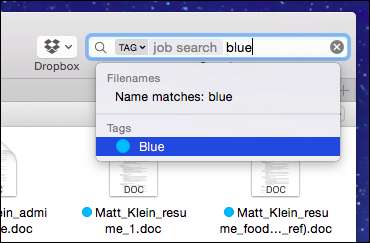
Il est également possible de créer des requêtes de recherche comme celle-ci et de les enregistrer pour plus tard. Les recherches enregistrées peuvent être nommées et enregistrées où vous le souhaitez. Vous pouvez également les ajouter à la barre latérale pour un accès facile.
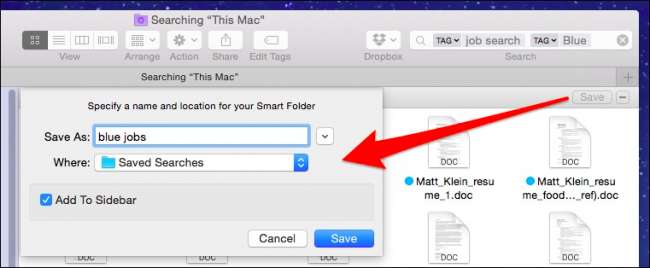 s
s
Plus vous définissez vos fichiers avec précision, plus vos recherches seront précises. Le simple fait de marquer les fichiers image en tant qu '«images» ne vous aidera pas beaucoup, car vous pouvez rechercher des images en tant que «type» de fichier. Les balises fonctionnent mieux si vous les utilisez pour décrire le contenu d'un fichier plutôt que le type de fichier.
Préférences des balises
Enfin, voici notre onglet de préférences Balises, accessible depuis les préférences du Finder («Commande +»). Cela vous facilitera la vie en ce qui concerne la gestion globale des balises.
Tout d'abord, vous pouvez afficher ou masquer les balises dans la barre latérale. Vous pouvez également masquer les balises de la barre latérale en les faisant glisser, mais la préférence Balises vous donne un meilleur contrôle sur le processus.
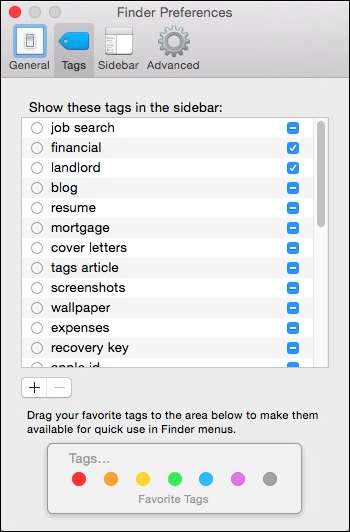
Cliquez sur le cercle à côté de la balise pour changer sa couleur ou double-cliquez sur le nom de la balise pour la renommer. Lorsque vous faites cela, tous les fichiers auxquels cette balise est attachée seront mis à jour.
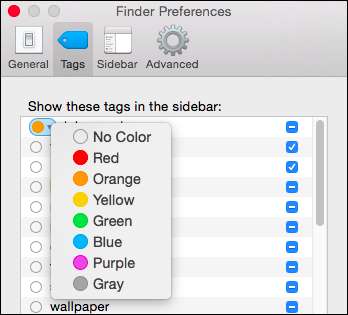
Au bas de ces préférences, vous pouvez utiliser les boutons «+/-» pour ajouter / supprimer des balises. Notez que vous pouvez sélectionner plusieurs balises si vous souhaitez en supprimer plusieurs à la fois.
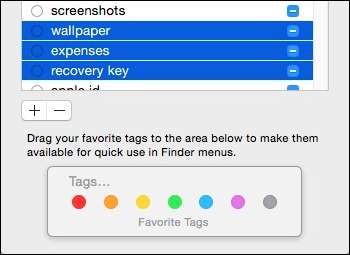
Vous pouvez également faire glisser des balises sur la zone Balises favorites. Lorsque vous effectuez cette opération, vos balises seront ajoutées aux favoris du Finder. Donc, si nous faisons glisser «recherche d'emploi» vers «Tags favoris», nous les voyons maintenant dans le menu «Fichier».
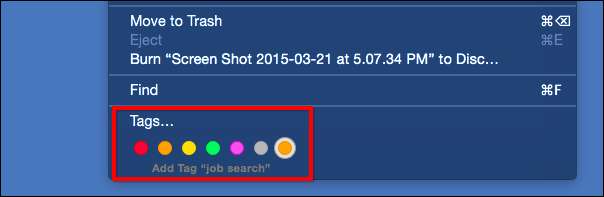
À partir de là, sélectionnez certains fichiers et, dans le menu Fichier ou dans un menu contextuel rapide, vous pouvez ajouter (ou supprimer) rapidement des balises favorites.
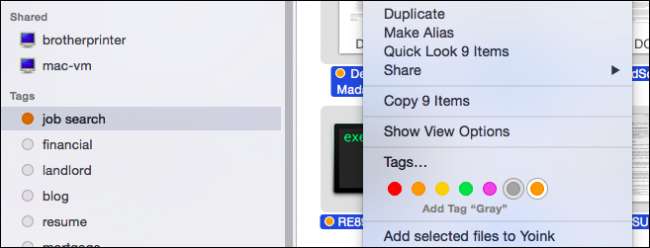
Plus vous ajoutez de balises, meilleur fonctionne le système de balises dans OS X. Au fil du temps, au fur et à mesure que vous les ajoutez, vos éléments importants seront plus facilement et instantanément disponibles. Cela signifie moins d'ouvrir le Finder, d'ouvrir un dossier et des sous-dossiers par la suite, de rechercher le fichier spécifique que vous souhaitez, puis enfin de double-cliquer pour l'ouvrir.
De plus, au fil du temps, à mesure que de nouveaux fichiers sont ajoutés et que les anciens fichiers sont archivés, avoir un bon schéma de balisage sur votre système signifie qu'il ne sera pas aussi difficile de localiser des éléments qui ne sont pas nécessairement une priorité, mais vous pouvez besoin de temps en temps.
Nous aimerions connaître votre opinion maintenant. Si vous avez des questions ou des commentaires sur les balises Finder d'OS X, veuillez laisser vos commentaires dans notre forum de discussion.







